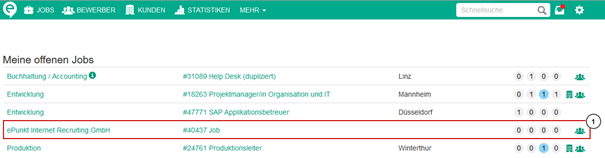Mit dem eRecruiter-Modul „Automated Matching & Active Sourcing" Sourcing“ können 2 essentielle Suchvorgänge abgebildet werden:
...
Diese Anleitung stellt die beiden Suchfunktionen im Überblick vor und soll Ihnen eine Hilfestellung beim ersten Kontakt mit dem eRecruiter-Modul „Automated Matching & Active Sourcing" Sourcing“ sein.
Passende Bewerber für einen Job finden
Abbildung 1: Veröffentlichter Job
...
Klicken Sie auf der Übersichtsseite des gewählten Jobs auf die Option „Match"„Match“, die in der Aktionsleiste am unteren Bildschirmrand zu finden ist, siehe Abbildung 2.
...
Mit der Schaltfläche „Job Search!" “ können Sie zur Suche von passenden Jobs für einzelne Bewerber wechseln.
...
Mit der Schaltfläche „Profil in eRecruiter öffnen" öffnen“ gelangen Sie zum Bewerberprofil des jeweiligen Kandidaten.
Mit dem Button „Match" „Match“ kann für diesen Kandidaten ein passender Job gefunden werden, siehe auch Abbildung 8 auf Seite 7.
...
Aus datenschutzrechtlichen Gründen ist es nicht möglich externe Profile automatisch in den eRecruiter zu importieren! „Match & Active Sourcing" Sourcing“ ermöglicht Ihnen einen ersten Vergleich und eine Basis für eine potentielle Kontaktaufnahme. Natürlich kann über die Integration von XING & LinkedIn am Bewerberportal ein interessierter Bewerber sein Profil von diesen Plattformen hochladen.
Passende Jobs für einen Bewerber finden
Öffnen Sie einen Bewerber:
...
Hier gibt es nur den eRecruiter Reiter, weil nur Jobs aus Ihrem eRecruiter angezeigt werden. Die Oberfläche funktioniert ident wie bei der Suche nach potentiellen Bewerbern.
Mit „Candidate Search!" “ können Sie zur Match Suche für Bewerber wechseln.